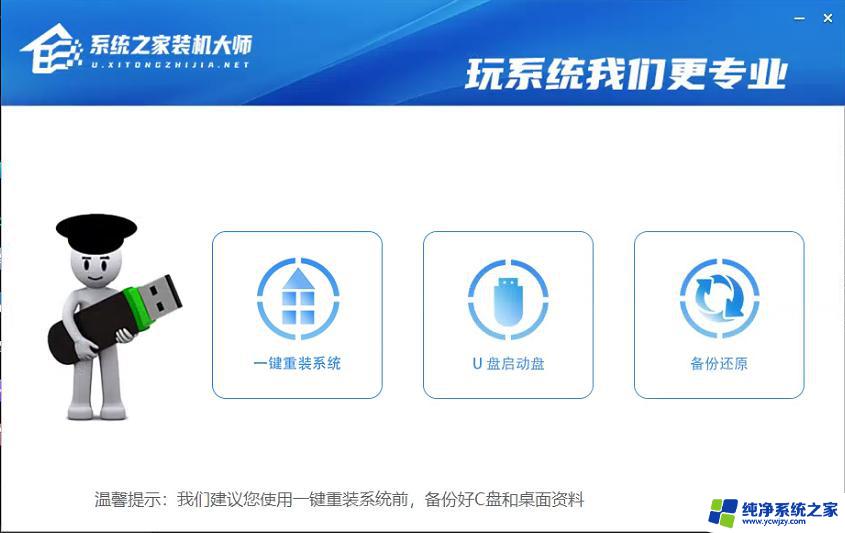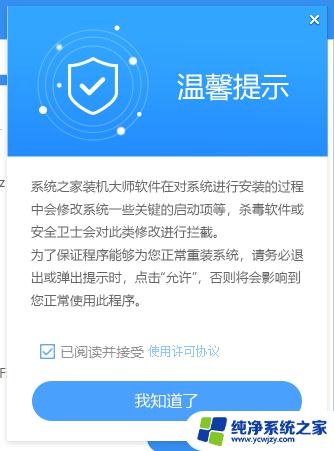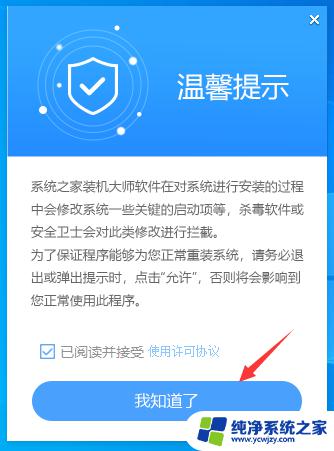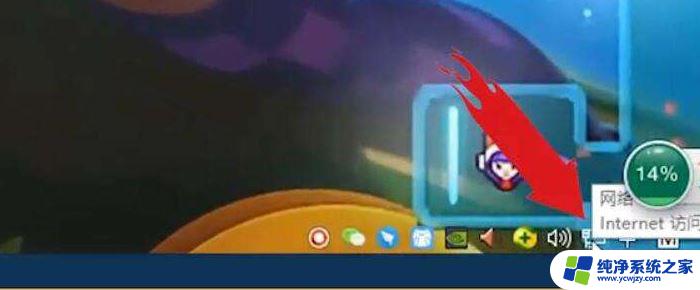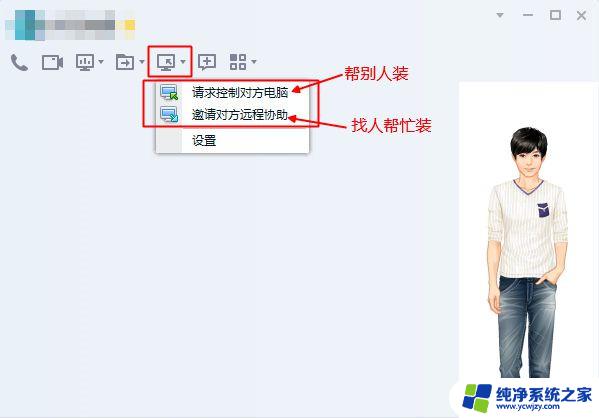电脑正版win10重装系统教程
更新时间:2024-10-03 08:58:04作者:xiaoliu
在日常使用电脑的过程中,有时候我们可能会遇到系统运行缓慢、出现错误提示等问题,这时候重装系统就成为了解决办法之一,而对于win10正版系统的重装,我们需要按照一定的步骤来进行操作,以确保系统重新安装后能够正常运行。接下来我们就来详细了解一下电脑正版win10重装系统的教程和步骤。
具体方法:
1.先打开电脑,然后点击电脑桌面左下角的开始按钮;

2.然后点击弹窗中的设置;
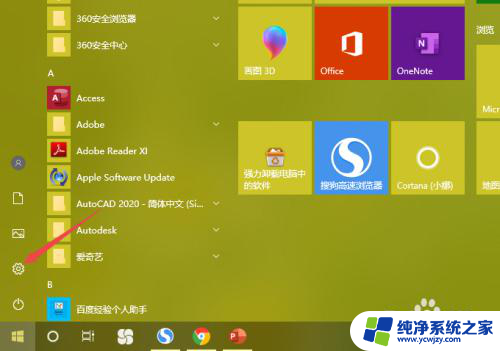
3.之后点击更新和安全;
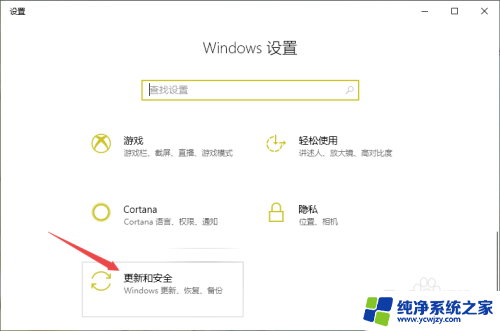
4.然后点击恢复;
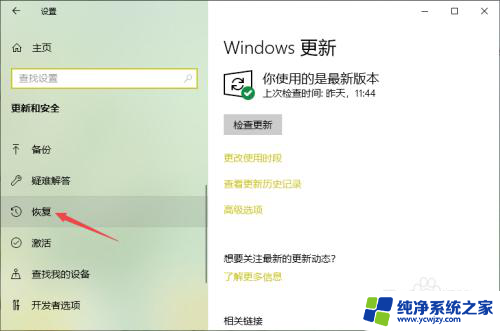
5.之后点击重置此电脑下方的开始;
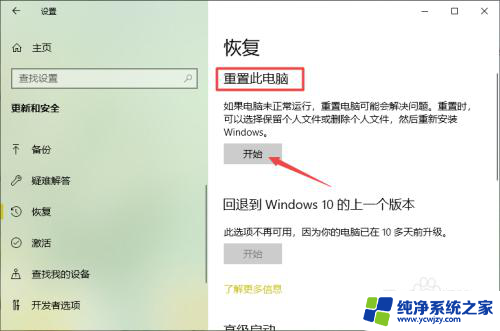
6.然后点击弹窗中的删除所有内容即可重装系统。
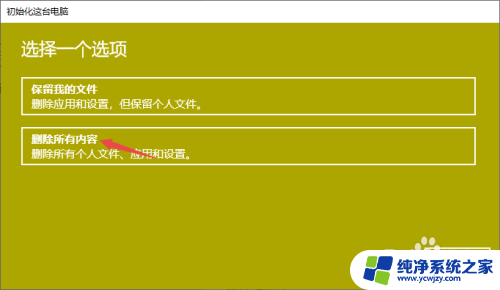
以上就是电脑正版win10重装系统教程的全部内容,如果你遇到了这种问题,可以尝试按照以上方法解决,希望对大家有所帮助。